한눈에 보기: iOS는 공식 지원으로 바로 연결 가능, 안드로이드는 아직 서드파티 앱 필요해요. 기본 레이아웃 익히고 → 감도 미세조정 → 버튼 매핑 최적화 순서로 진행하면 됩니다. 연결 안 될 땐? 페어링 모드 리셋이 답!
컨트롤러로 원신하기 - 왜 이제야 시작했을까 싶을 거예요
터치 vs 컨트롤러, 진짜 차이가 날까?

솔직히 말하면... 엄청 납니다.
원신에서 컨트롤러 쓰면 정밀한 입력과 즉각적인 반응이 완전히 다른 레벨이에요. 터치스크린으로 미세한 조준 조정하다가 짜증났던 경험 있으시죠? 물리적 버튼과 조이스틱으로는 그런 스트레스가 사라져요. 특히 경쟁적인 플레이나 어려운 보스전에서 차이가 확연해집니다.
그리고 화면 가림 없음 - 이거 진짜 게임체인저예요. 손가락이 화면 가리지 않으니까 시야가 훨씬 선명하고, 게임 세계에 더 깊이 빠져들 수 있어요.
내 컨트롤러도 쓸 수 있을까? (호환성 체크)
PC 버전은 관대해요. DirectX 기반이라 DirectInput이나 XInput 지원하는 거의 모든 컨트롤러(USB든 블루투스든)를 인식합니다.
iOS는 공식 지원의 천국이에요. iPhone이나 iPad에서 별도 매핑 도구 없이 블루투스나 USB로 바로 연결해서 쓸 수 있어요.
안드로이드는... 음, 좀 복잡해요. 현재(2024년 기준) 공식 지원 안 됨. 하지만 희소식이 있어요! 버전 5.5에서 드디어 안드로이드 공식 컨트롤러 지원 추가 예정이거든요.
플랫폼별 연결법 - 삽질 없이 한 번에 성공하기
iOS 연결 (iPhone/iPad) - 생각보다 간단해요
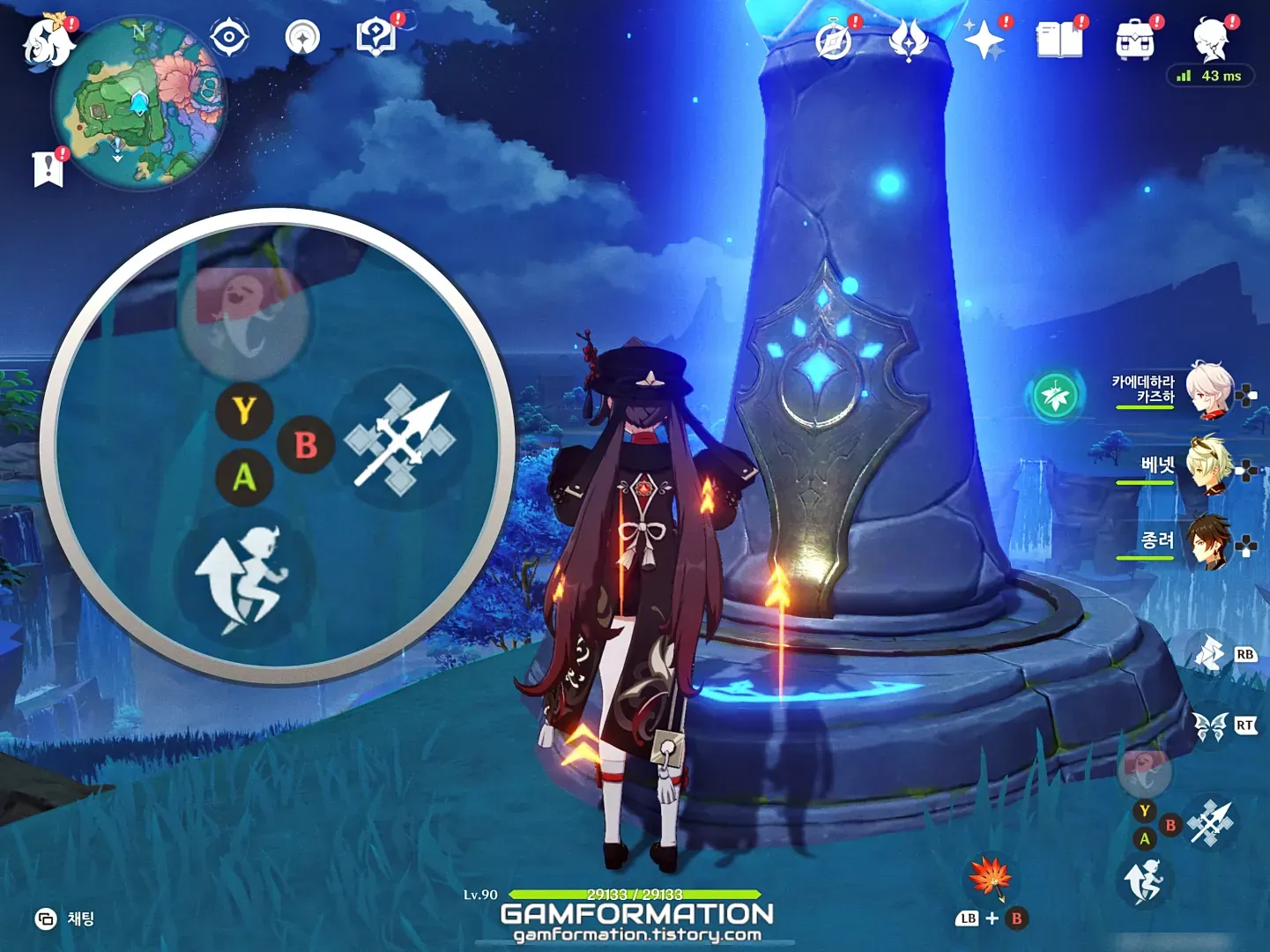
PS5 DualSense 쓰신다면 iOS 14.5 이상, iPadOS 14.5 이상 필요해요.
블루투스 연결 스텝바이스텝:
컨트롤러에서 '만들기(Create)' 버튼 + 'PS' 버튼을 라이트 바가 파란색으로 빠르게 깜박일 때까지 꾹 누르세요
아이폰/아이패드에서 '설정 > Bluetooth' 들어가서 블루투스 켜져있는지 확인
'기타 기기'에 뜨는 'DualSense 무선 컨트롤러' 탭해서 연결
편집자 팁: iPhone 15부터는 USB-C 케이블로 유선 연결도 돼요. 입력 지연 거의 없고 페어링 과정도 생략 - 진짜 편해요.
안드로이드는 좀 더 기다려야...
비공식적으로 컨트롤러 매핑 도구 설치하고 원신에 맞게 설정한 다음, 게임 내에서 조작 방식을 '컨트롤러'로 바꿔야 해요. 번거롭긴 하지만 불가능하진 않아요.
BitTopup에서 원신 콘솔/모바일 공통 충전 서비스 제공하고 있어서, 컨트롤러로 편하게 게임하면서도 안전하고 빠른 충전 가능해요.
2025 추천 레이아웃 - 이렇게 설정하면 됩니다
기본 vs 커스텀, 뭘 선택할까?
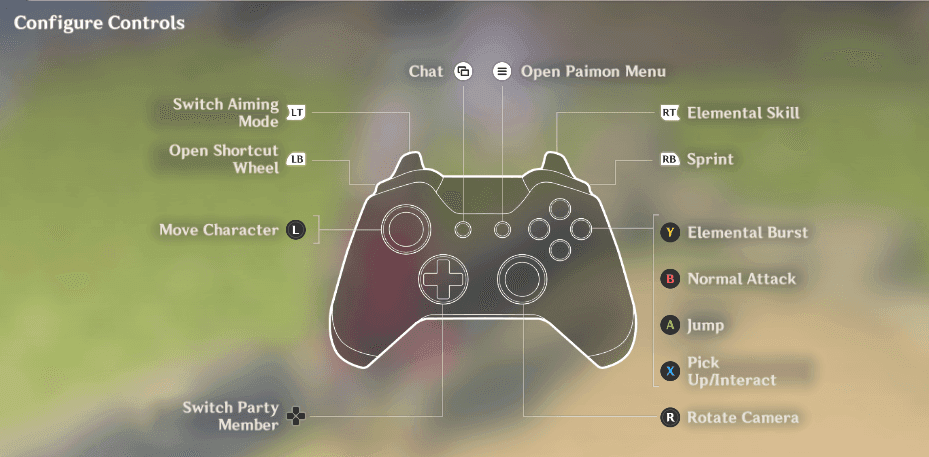
PlayStation 기본 레이아웃부터 보면:
이동: 왼쪽 스틱, 카메라: 오른쪽 스틱 (이건 당연하고)
일반 공격: ○, 원소 전투 스킬: R2, 원소 폭발: △
대시: R1, 점프: X, 줍기/상호작용: □
Xbox는 조금 달라요:
일반 공격: B, 원소 전투 스킬: RT, 원소 폭발: Y
대시: RB, 점프: A, 줍기/상호작용: X
캐릭터별 맞춤 설정 (이거 몰랐죠?)
활 캐릭터 유저라면 조준 모드 감도 조절이 생명이에요. 카메라 감도와 카메라 감도(조준 모드)를 각각 1~5단계로 조절 가능한데, 정밀한 조준 위해서는 조준 모드 감도를 낮게 설정하는 게 좋아요.
근접 캐릭터는 빠른 회피와 대시가 핵심이니까 R1/RB 버튼 반응성 체크하고, 필요하면 자이로 조준 기능 켜서 휴대폰 기울여서 카메라 움직이는 보조 조작도 써보세요.
버튼 매핑의 비밀 - 프로들은 이렇게 해요
절대 바꿀 수 없는 것들
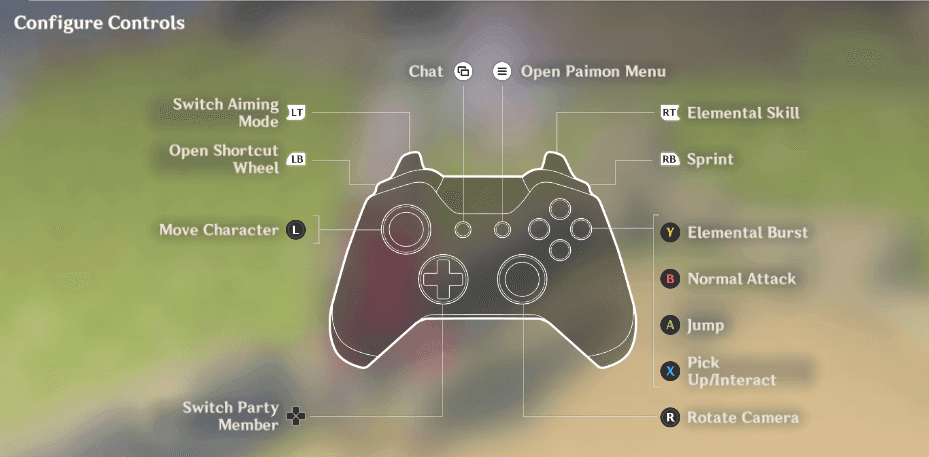
아쉽게도 게임 내에서 키 바인딩 변경 불가능한 주요 기능들이 있어요:
PC: 페이몬 메뉴(Esc), 커서 표시(왼쪽 Alt), 채팅창(Enter)
PlayStation: 페이몬 메뉴(Options), 채팅(터치패드), 파티원 교체(D-Pad)
모바일: 버튼 재매핑 기능 자체가 없음
고급 테크닉 - 알면 써먹을 일 많아요
단축 메뉴(Shortcut Wheel) 조작법:
PC: Tab ↹ 키
PlayStation: L1 버튼
Xbox: LB 버튼
PC에서만 가능한 꿀팁이 하나 있어요. 왼쪽 Alt + 파티원 숫자 키(1,2,3,4) 동시에 누르면 캐릭터 교체와 동시에 원소 폭발이 발동돼요. 이거 알고 쓰면 콤보 연계가 훨씬 부드러워져요.
문제 해결 - 이것만 알면 99% 해결됨
컨트롤러가 인식 안 돼요!
가장 흔한 실수부터. 새 게임 시작할 때 설정 메뉴가 안 보인다고 당황하지 마세요. 설정 메뉴는 초기 튜토리얼 완료해야 잠금 해제돼요. 오프닝 컷신 보고 페이몬 만나서 첫 번째 적들 물리치는 과정까지 완료하셔야 해요.
블루투스 목록에 컨트롤러가 안 뜰 때 해결 순서:
컨트롤러 페어링 모드 확인 (LED 깜박임 패턴 체크)
아이폰/아이패드 블루투스 껐다 켜기
기기 재시작
컨트롤러 배터리 상태 확인
버튼 눌러도 반응이 없어요
게임 내 컨트롤러 활성화 단계:
화면 좌측 상단 페이몬 아이콘 → '페이몬 메뉴'
좌측 하단 톱니바퀴 → '설정'
'조작' 탭
'조작 방식'에서 '컨트롤러' 선택
성능 최적화 - 더 부드럽게, 더 정확하게
감도 설정의 황금비율
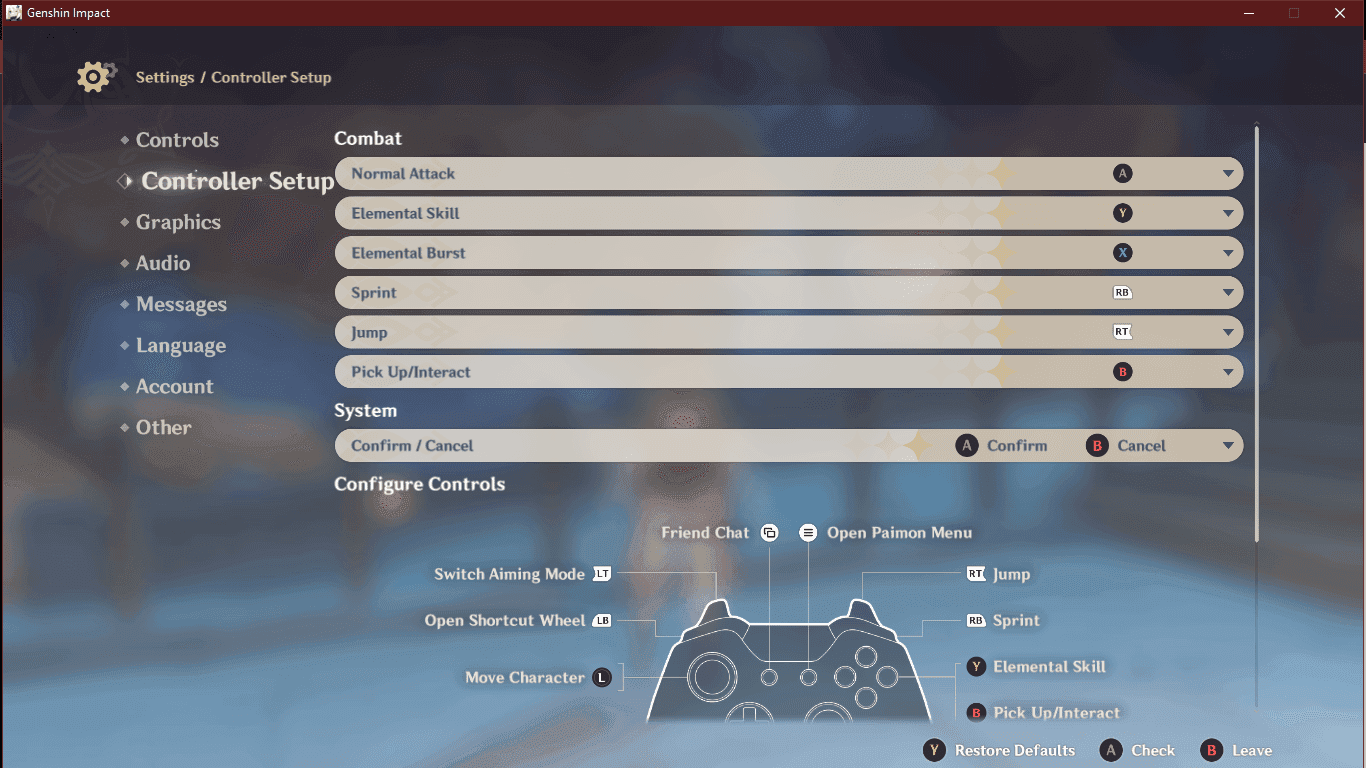
모바일에서 조절 가능한 설정들:
카메라 감도: 1~5단계
카메라 감도 (조준 모드): 1~5단계
자이로 조준: On/Off (활 조준 모드에서 휴대폰 기울여서 카메라 조작)
걷기 모드: 기본/버튼 사용 (걷기/달리기 전환 버튼 화면 추가)
과열 관리도 중요해요. 장시간 세션에서 안정적인 성능 유지하고 배터리 보호하는 데 도움되거든요. 특히 원신 계정 UID 결제로 게임 내 재화 충전하고 장시간 플레이할 때는 기기 관리가 더욱 중요해요.
고급 커스터마이징 - 한 단계 더 나아가기
iOS 게임별 프로필 설정
iOS에서 게임별로 컨트롤러 설정 다르게 하는 법:
'설정 > 일반 > 게임 컨트롤러'
연결된 컨트롤러 선택해서 버튼 재매핑하거나 커스텀 프로필 생성
'게임 추가'로 특정 프로필을 원신에 연결
사진 모드 전용 키 바인딩 (PC 한정):
사진 설정: F1, 캐릭터 포즈: F2, 캐릭터 표정: F3
UI 숨기기: Ctrl + H, 사진 찍기: Enter
브랜드별 특징 - 뭘 사야 할까?
Xbox 컨트롤러는 PC에서 최고의 안정성을 자랑해요. Windows에서 드라이버 설치 없이 바로 인식되거든요.
PS5 DualSense는 버전 2.2부터 PC에서 공식 지원 시작했고, 햅틱 피드백과 적응형 트리거 기능도 일부 지원해요.
닌텐도 스위치 컨트롤러는... 글쎄요. PC 연결은 되는데 완벽하게 지원되지는 않아서 Xbox나 PlayStation 컨트롤러 추천해요.
업데이트 히스토리 & 커뮤니티 팁
주요 컨트롤러 기능 업데이트:
버전 4.8: '메인 메뉴 숨기기' 키 바인딩 추가
버전 4.0: 자이로스코프 컨트롤러 지원
버전 2.2: PC에서 PS5 DualSense 지원
버전 1.6: '파티 설정' 및 '친구 화면' 키 바인딩 추가
한국 커뮤니티에서 가장 많이 추천하는 설정? 카메라 감도 3단계, 조준 모드 감도 2단계예요.
자주 묻는 질문들
Q: 컨트롤러 쓰면 정말 실력이 늘까요?
네, 확실히 늘어요. 정밀한 입력과 화면 가림 없는 시야로 전투 효율이 크게 향상돼요. 물리적 버튼으로 콤보 연계와 타겟 고정도 훨씬 수월해져요.
Q: 모바일에서 컨트롤러 인식 안 될 때 뭘 해야 하나요?
iOS면 블루투스 껐다 켜거나 기기 재시작해보세요. 안드로이드는 아직 공식 지원 없어서 서드파티 앱 필요한데, 버전 5.5에서 공식 지원 추가될 예정이에요.
Q: 레이아웃 커스터마이징 어떻게 하나요?
iOS는 '설정 > 일반 > 게임 컨트롤러'에서 버튼 재매핑과 게임별 프로필 설정 가능해요. PC는 게임 내 조작 설정에서 대부분 키 바인딩 변경할 수 있고요.
Q: Xbox vs PS 컨트롤러, 뭐가 더 좋을까요?
PC에서는 Xbox가 더 안정적이고, iOS에서는 PS5 DualSense가 iOS 14.5 이상에서 완전 지원돼요. 개인 취향과 사용 플랫폼에 따라 선택하시면 됩니다.
Q: 입력 지연 줄이는 꿀팁 있나요?
유선 연결이 최고예요. 블루투스 간섭 최소화하고, 기기 과열 방지하고, 백그라운드 앱 정리하는 것도 도움돼요. USB-C 케이블 연결이 가장 효과적이에요.

